Operētājsistēmā Windows 10 meklēšanas funkcija sākuma izvēlnē ir saistīta ar jūsu Microsoft kontu, ja esat tajā pierakstījies. Ja arī esat pierakstījies savā Microsoft kontā jaunajā pārlūkprogrammā Microsoft Edge un izmantojat noklusējuma meklētājprogrammu Bing, šie meklēšanas vaicājumi tiks saglabāti kopā jūsu Microsoft kontā.
Ja vēlaties notīrīt meklēšanas vēsturi, jums jāiet sava Microsoft konta konfidencialitātes iestatījumos. Vienkāršākais veids, kā piekļūt sava Microsoft konta konfidencialitātes iestatījumiem, ir Edge iestatījumi.
Lai atvērtu Edge iestatījumus, vispirms noklikšķiniet uz trīskāršā punkta ikonas augšējā labajā stūrī, pēc tam nolaižamajā izvēlnē noklikšķiniet uz "Iestatījumi".
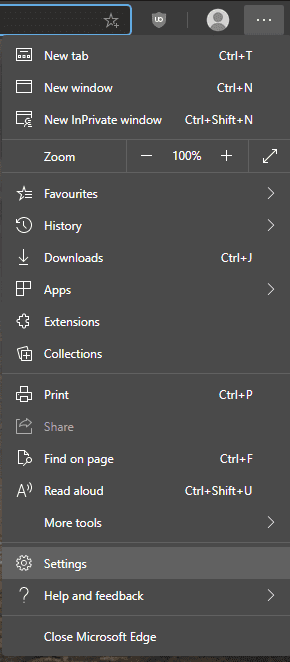
Iestatījumos kreisajā kolonnā pārejiet uz cilni “Konfidencialitāte, meklēšana un pakalpojumi”, pēc tam noklikšķiniet uz “Pārvaldīt savus datus” sadaļas “Notīrīt pārlūkošanas datus” augšējā labajā stūrī.
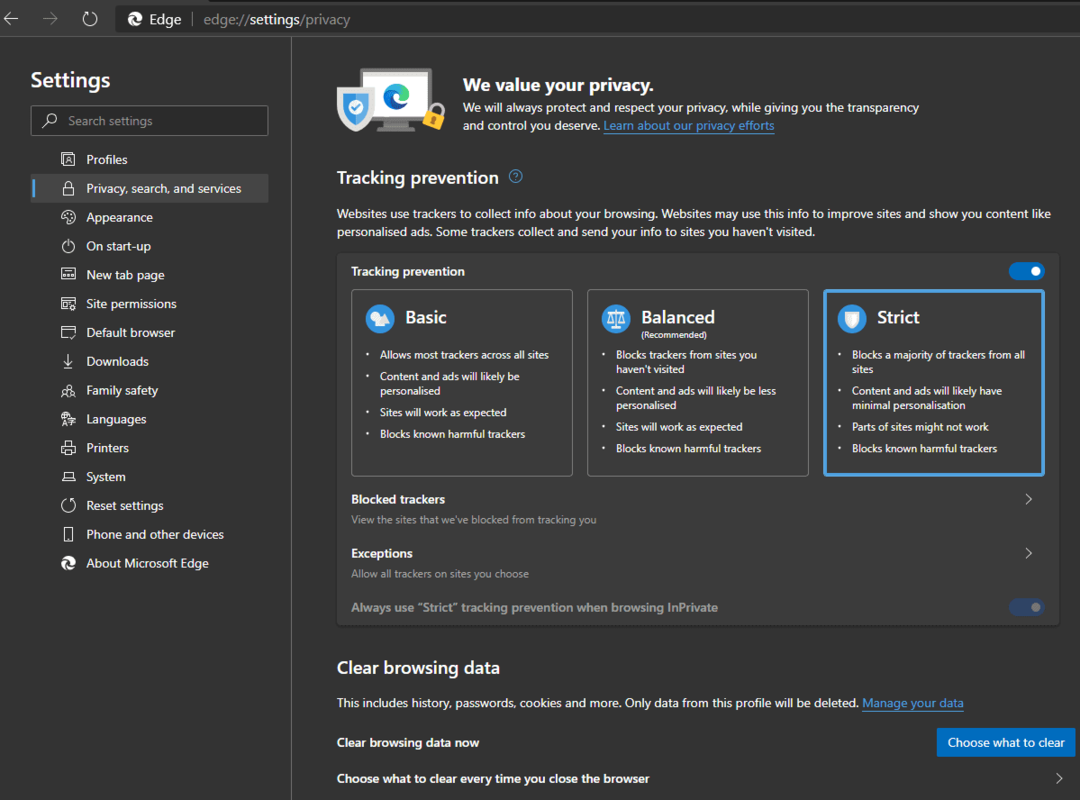
Lai varētu skatīt savus datus, šajā brīdī jums būs atkārtoti jāveic sava Microsoft konta autentifikācija. Kad esat pierakstījies, meklēšanas vēstures lodziņā noklikšķiniet uz “Skatīt un notīrīt meklēšanas vēsturi”.
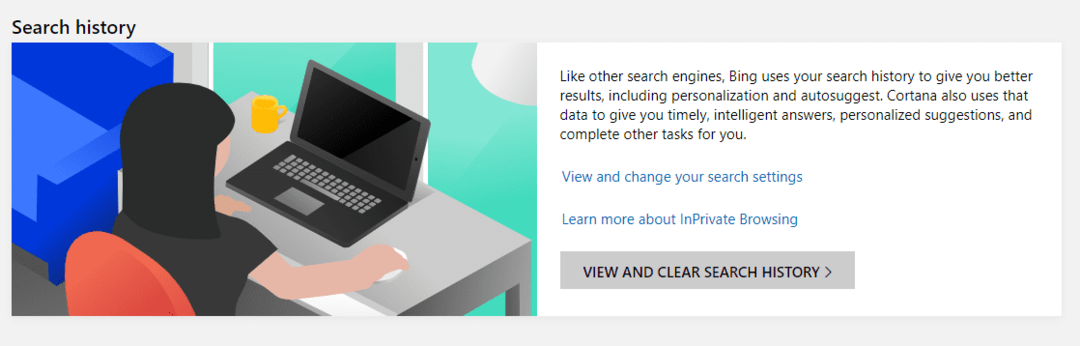
Nākamajā ekrānā varat skatīt visu savu meklēšanas vēsturi. Jūs varat dzēst atsevišķus ierakstus, attiecīgajā ierakstā noklikšķinot uz “Notīrīt”. Varat arī izdzēst visus ierakstus, saraksta augšējā labajā stūrī noklikšķinot uz “Notīrīt darbību”.
Tiks parādīts apstiprinājuma dialoglodziņš. Noklikšķiniet uz "Notīrīt", lai notīrītu meklēšanas vēsturi.
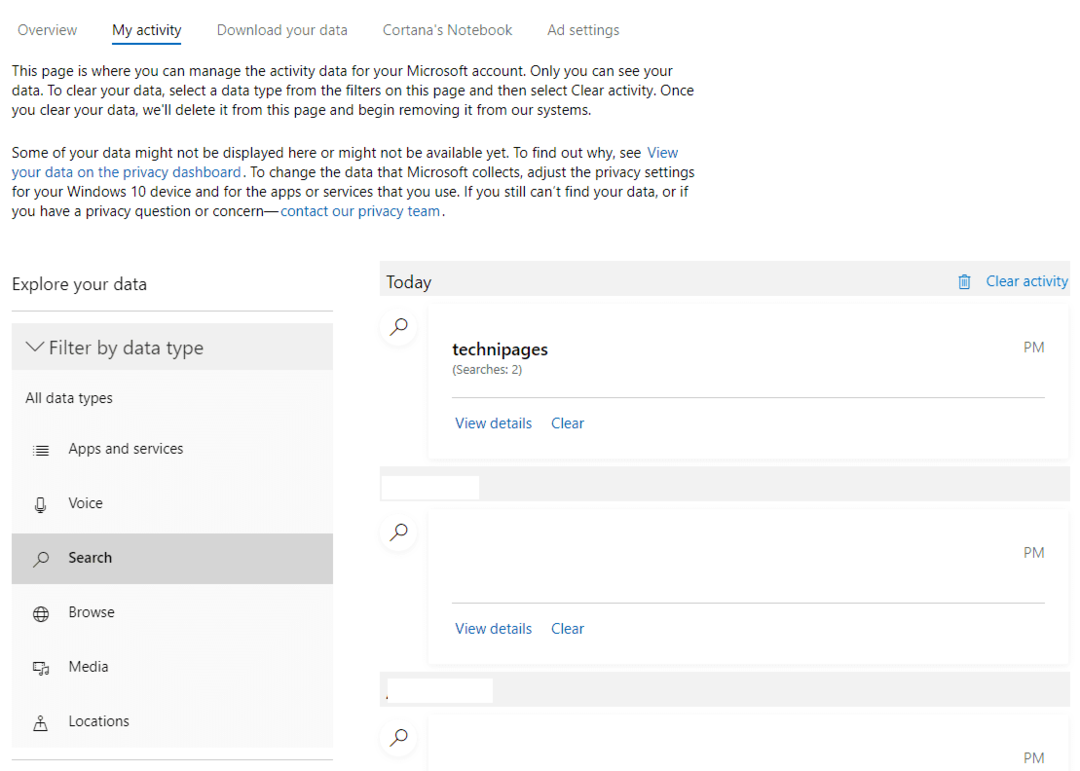
Padoms. Iespējams, vienlaikus vēlēsities dzēst arī savu pārlūkošanas vēsturi. Izlasiet mūsu ceļvedi šeit par to, kā dzēst pārlūkošanas vēsturi Edge.